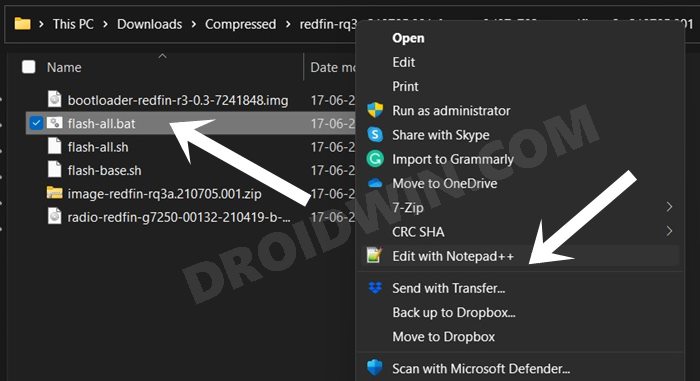Как понизить версию пиксельных устройств с помощью команд Fastboot
В этом руководстве мы покажем вам, как понизить версию любого устройства Pixel с помощью команд Fastboot. Гиганты Силиконовой долины ежегодно выпускают крупное обновление программного обеспечения. Это приносит множество новых и интересных функций и изменений в пользовательском интерфейсе. Кроме того, он также выпускает ежемесячные обновления безопасности, чтобы ваше устройство оставалось в безопасности. Кроме того, эти обновления также могут исправить некоторые основные ошибки и проблемы.
Однако в некоторых случаях эти обновления также могут привести к некоторым проблемам. Это может быть связано с производительностью, несовместимостью с приложением, чрезмерным разрядом аккумулятора или проблемами с нагревом устройства. Так какой же выход? Что ж, вы можете либо дождаться будущих обновлений безопасности, либо перейти на более раннее исправление безопасности (например, с июля 2021 года по июнь 2021 года).
Точно так же всякий раз, когда выпускается крупное обновление ОС, оно в первую очередь предназначено для бета-тестеров. Они устанавливают эти сборки для предварительного просмотра для разработчиков, тестируют их, а затем оставляют отзывы разработчикам. Но ни для кого не секрет, что эти бета-версии содержат ошибки и нестабильны, и поэтому пользователи предпочитают перейти на более раннюю стабильную сборку, как только они закончат тестирование (например, с Android 12 Beta на Android 11 Stable).
В других случаях, даже если выпущена стабильная сборка основной ОС, совместимость некоторых приложений может занять некоторое время. И если это приложение имеет первостепенное значение, вы можете вернуться к более старой сборке, пока не будет исправлена совместимость приложения. Также есть несколько случаев, когда пользователю просто не нравится переработанный пользовательский интерфейс и другие связанные с ним изменения новой ОС, и он хочет вернуться к более ранней сборке.
Программы для Windows, мобильные приложения, игры - ВСЁ БЕСПЛАТНО, в нашем закрытом телеграмм канале - Подписывайтесь:)
Что ж, это лишь некоторые из случаев, когда пользователь предпочитает понижение версии, может быть множество других. Итак, без лишних слов, давайте рассмотрим шаги по понижению версии вашего устройства Pixel с помощью команд Fastboot.
Как понизить версию пиксельных устройств с помощью команд Fastboot
![]()
Приведенные ниже инструкции перечислены в отдельных разделах для простоты понимания. Обязательно следуйте в той же последовательности, как указано. Droidwin и его участники не будут нести ответственность в случае термоядерной войны, если ваш будильник не разбудит вас, или если что-то случится с вашим устройством и данными, выполнив следующие шаги.
ШАГ 1: Сделайте резервную копию
Прежде всего, сделайте полную резервную копию устройства. Это связано с тем, что приведенный ниже процесс удалит все данные с вашего устройства.
ШАГ 2. Установите инструменты платформы Android SDK

Вам нужно будет установить Android SDK Platform Tools на свой компьютер. Это официальный бинарный файл ADB и Fastboot, предоставленный Google, и единственный рекомендуемый. Поэтому загрузите его, а затем распакуйте в любое удобное место на вашем ПК. Это даст вам папку platform-tools, которая будет использоваться в этом руководстве.
ШАГ 3. Включите отладку по USB и разблокировку OEM
Далее вам также необходимо включить отладку по USB и разблокировку OEM на вашем устройстве. Первый сделает ваше устройство узнаваемым ПК в режиме ADB. Это позволит вам загрузить ваше устройство в режиме быстрой загрузки. С другой стороны, разблокировка OEM требуется для выполнения процесса разблокировки загрузчика.
![]()
Итак, перейдите в «Настройки»> «О телефоне»> «Семь раз нажмите на номер сборки»> «Вернитесь в «Настройки»> «Система»> «Дополнительно»> «Параметры разработчика»> «Включить отладку по USB и разблокировку OEM».
ШАГ 4: Разблокируйте загрузчик
Также необходимо разблокировать загрузчик устройства. Это приведет к сбросу устройства к заводским настройкам, а также может привести к аннулированию гарантии. Так что, если все в порядке, обратитесь к нашему руководству: Как разблокировать загрузчик устройств Google Pixel.
![]()
ШАГ 5: Загрузитесь в режиме быстрой загрузки
- Теперь подключите ваше устройство к ПК через USB-кабель. Убедитесь, что отладка по USB включена.
- Затем перейдите в папку инструментов платформы, введите CMD в адресной строке и нажмите Enter. Это запустит командную строку.
- Введите следующую команду в окне CMD, чтобы загрузить устройство в режим Fastboot Modeadb reboot bootloader.

- Чтобы проверить соединение Fastboot, введите приведенную ниже команду, и вы должны получить идентификатор устройства, как показано на изображении. устройства fastboot
Вот и все, теперь вы можете выполнить следующие шаги, чтобы понизить версию вашего устройства Pixel с помощью методов Fastboot и Android Flash Tool.
ШАГ 6. Понизьте версию серии Pixel с помощью команд Fastboot
Для начала загрузите стоковую прошивку для вашего устройства Pixel. Вы можете получить то же самое на официальном сайте Google, чьи прямые ссылки мы поделились ниже:
Пиксель 5
Пиксель 4а (5G)
Пиксель 4а
Пиксель 4XL
Пиксель 4
Пиксель 3а XL
Пиксель 3а
Пиксель 3XL
Пиксель 3
Пиксель 2XL
Пиксель 2
Пиксель XL
Пиксель
Во время загрузки обязательно нажимайте кнопку «Ссылка» (расположенную в разделе «Загрузка»), а не кнопку «Вспышка». Кроме того, поскольку вы хотите перейти на более раннюю версию, перед загрузкой проверьте дату пакета обновления в разделе версии. как только прошивка будет загружена, распакуйте ее в папку platform-tools на вашем ПК.
![]()
Теперь наступает важный момент. Google закодировал однострочную команду, которая сотрет все данные с вашего устройства, прежде чем начать процесс перепрошивки. Вы можете либо продолжить, либо удалить команду «удалить данные», а затем продолжить.
Оба эти метода были рассмотрены ниже. Имейте в виду, что если ваше устройство находится в цикле загрузки или сталкивается с какой-либо основной проблемой, рекомендуется обратиться к методу удаления данных, чтобы понизить версию устройства Pixel с помощью команд Fastboot.
Вариант 1: прошивка Flash Pixel с удалением данных
![]()
Если вы хотите удалить данные и установить прошивку, дважды щелкните файл flash-all.bat. Начнется процесс перепрошивки, который может занять несколько минут. После этого ваше устройство загрузится в ОС, если нет, вы можете сделать это вручную с помощью клавиши питания.
![]()
Вариант 2: Прошивка Flash Pixel без удаления данных
С другой стороны, если вы хотите сохранить данные, перейдите в адресную строку папки инструментов платформы, введите CMD и нажмите Enter. Это запустит командную строку.

Теперь введите приведенные ниже команды в этом окне CMD, по одной, чтобы прошить файлы прошивки. Убедитесь, что вы заменили ключевое слово имени файла в приведенных ниже командах фактическим именем файлов прошивки (если вы не хотите вручную вводить эти команды, есть другой выход. См. FAQ 1 этого руководства, чтобы узнать больше ).
fastboot flash bootloader bootloader-filename.img fastboot reboot bootloader fastboot flash radio radio-filename.img fastboot reboot bootloader fastboot update image-filename.zip
Как только все команды будут ожидаемы, ваше устройство перезагрузится в ОС. Если этого не произошло, вы также можете сделать это вручную с помощью следующей команды:
быстрая перезагрузка
Вот и все. Это были шаги по понижению версии любого устройства Pixel с помощью команд Fastboot. Теперь давайте проверим, что это можно сделать с помощью Android Flash Tool.
FAQ 1: прошивка Pixel без ручного ввода команд Fastboot
Первый метод, который мы перечислили для понижения версии вашего устройства Pixel, — это использование команд Fastboot. При этом вам приходилось вручную вводить команды и соответствующим образом заменять имя файла в командах. Однако, если это требует слишком много усилий, есть и альтернативный метод.
- Прежде всего, загрузите и установите расширенный текстовый редактор, например Notepad++.
- Затем перейдите в папку platform-tools, где находятся извлеченные файлы прошивки.
- Щелкните правой кнопкой мыши файл flash-all.bat и выберите «Редактировать с помощью Notepad++».

- Теперь перейдите к последней строке файла и удалите из нее -w.

- Итак, если строка была: fastboot -w update image-filename.zip
- Он превратится в: fastboot update image-filename.zip
- После внесения указанного изменения нажмите сочетание клавиш Ctrl+S, чтобы сохранить файл.
- Теперь запустите файл flash-all.bat, и он прошьет прошивку без потери данных.
Вот и все. Это были шаги по понижению версии любого устройства Pixel без ручного ввода команд Fastboot.
Часто задаваемые вопросы 2: понижение версии устройства Pixel с помощью Android Flash Tool
У Google также есть веб-инструмент, известный как Android Flash Tool, с помощью которого вы можете установить прошивку на свое устройство. И, как вы могли догадаться, его также можно использовать для выполнения процесса понижения версии. Этот процесс полностью основан на пользовательском интерфейсе и требует всего несколько кликов. Но почему мы не упомянули об этом методе, а перешли к командам Fastboot, чтобы понизить версию вашего устройства Pixel?
Ну, это потому, что этот процесс требует, чтобы ваше устройство было в полностью рабочем состоянии. Другими словами, вы должны иметь доступ к меню настроек устройства, а затем включить отладку по USB. Однако большинство пользователей либо застряли в bootloop, либо в программном блоке, и, следовательно, они не смогут использовать этот процесс.
![]()
С другой стороны, метод быстрой загрузки, который мы обсуждали в этом руководстве, также работает с заблокированными устройствами и устройствами с зацикленной загрузкой (поскольку режим быстрой загрузки не требует отладки). В любом случае, если вы все еще хотите познакомиться с методом Android Flash Tool, сообщите нам об этом в разделе комментариев.
На этой ноте мы завершаем это руководство о том, как вы можете понизить версию своего устройства Pixel с помощью команд Fastboot. Если у вас есть какие-либо вопросы относительно вышеупомянутых шагов, сообщите нам об этом в комментариях. Мы вернемся к вам с решением в ближайшее время.